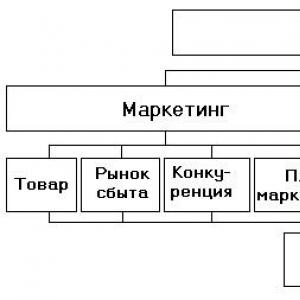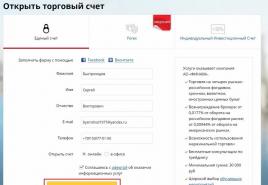Prezentacja do tablicy interaktywnej na temat technologii. Tablica interaktywna i jej zastosowanie w procesie edukacyjnym
Opis prezentacji według poszczególnych slajdów:
1 slajd
Opis slajdu:
Co to jest tablica interaktywna i jak działa? Techniki pracy z interaktywnymi narzędziami edukacyjnymi
2 slajd
Opis slajdu:
Producenci, produkty Firma Produkty Technologia InterWrite Board Elektromagnetyczna (aktywny znacznik) SMARTBoard Matryca rezystancyjna (dotykowa) ACTIVboard Elektromagnetyczna (aktywna tablica) StarBoard Ultradźwiękowa i podczerwień Panaboard Ultradźwiękowa i podczerwień
3 slajd
Opis slajdu:
4 slajd
Opis slajdu:
Tablica interaktywna Hitachi StarBoard FX-77 Duo Współpracuje z jednym markerem elektronicznym, łączy się z komputerem i projektorem. Tablica interaktywna działa jak dotykowy monitor komputera. Za pomocą projektora na powierzchnię tablicy rzutowany jest obraz komputerowy - taki sam, jaki widzimy na zwykłym monitorze komputera. Po włączeniu projektora podłączonego do komputera konieczna jest KALIBRACJA - „związanie” obrazu z powierzchnią tablicy. Sterowanie komputerem metodą „dotykową” polega na kliknięciu na obrazku, w przypadku tablic interaktywnych kliknięcie to odbywa się za pomocą rysika-myszki (StarBoard FX Duo rozpoznaje także dotyk dowolnego wskazanego przedmiotu lub dotyk palca)
5 slajdów
Opis slajdu:
Tablica interaktywna Hitachi StarBoard FX-77 Duo Dodatkowo ta tablica interaktywna posiada 24 konfigurowalne przyciski funkcyjne, pozwala na rysowanie 72 wirtualnymi kolorowymi atramentami, a dzięki nowemu oprogramowaniu StarBoard FX Duo może łączyć się przez Internet z 50 innymi StarBoard FX jednocześnie - za odbycie zdalnej konferencji http://www.youtube.com/watch?v=HTnz4aKEdpA
6 slajdów
Opis slajdu:
Różne tablice interaktywne są dostępne w projekcji do przodu i do tyłu. W trybie bezpośrednim projektor umieszcza się przed tablicą na stojaku lub na suficie. Odwrotnie, projektor jest instalowany za tablicą
7 slajdów
Opis slajdu:
Technologie dotykowe w tablicach interaktywnych realizowane są na dwa sposoby: Tablica interaktywna rezystancyjna dotykowa składa się z dwóch warstw bardzo cienkich przewodników, które reagują na dotyk powierzchni ekranu. Takie tablice doskonale nadają się do szkół: są niezawodne i nie wymagają żadnych specjalnych urządzeń, które można zgubić lub zepsuć. Technologia DViT (Digital Vision Touch) wykorzystuje małe cyfrowe kamery wideo, które znajdują się w rogach ekranu i rejestrują każde jego dotknięcie.
8 slajdów
Opis slajdu:
Nowa seria tablic interaktywnych SMART Board 600, nowoczesny design markerów i gumek, wygodne rozmieszczenie przycisków – czynią SMART Board jeszcze bardziej stylową i skuteczne narzędzie do pracy
Slajd 9
Opis slajdu:
Jak działa tablica interaktywna? Komputer wysyła obraz do projektora Projektor wysyła obraz do tablicy interaktywnej Tablica interaktywna działa zarówno jako monitor, jak i urządzenie do wprowadzania danych: komputerem można sterować dotykając powierzchni tablicy. Tablica interaktywna działa podobnie jak wyświetlacz komputera: jest urządzeniem wejściowym, które umożliwia sterowanie aplikacjami na komputerze.
10 slajdów
Opis slajdu:
Jak korzystać z programów na tablicy interaktywnej SMART Board? Jeśli masz otwarty program na swoim komputerze, możesz pracować z nim bezpośrednio na tablicy interaktywnej. Twój palec działa jak mysz: dotknięcie powierzchni tablicy interaktywnej SMART Board jest równoznaczne z kliknięciem lewym przyciskiem myszy. Otwórz program tak samo, jak na komputerze, ale zamiast zaznaczać i otwierać pliki myszką, zrób to samo palcem. Należy skalibrować ekran, aby mieć pewność, że kursor reaguje na dotknięcia palcem.
11 slajdów
Opis slajdu:
Kalibracja tablicy interaktywnej SMART Board Kalibracja ekranu jest konieczna, aby tablica interaktywna zapewniała precyzyjne wrażenia dotykowe. Na przykład, jeśli naciśniesz przycisk Start, a kursor pojawi się w innym miejscu, spróbuj skalibrować swoją tablicę. Po tej procedurze menu Start otworzy się po kliknięciu. Aby rozpocząć kalibrację, naciśnij i przytrzymaj oba przyciski na tacy, aż pojawi się ekran kalibracji
12 slajdów
Opis slajdu:
Taca na markery Na tacy znajdują się specjalne pojemniki, które odpowiadają za kolor markera i gumki. Każdy pojemnik posiada czujnik optyczny, który wykrywa, które narzędzie zostało pobrane z tacy. Górny przycisk na panelu ładuje klawiaturę ekranową. Dół - zamienia kolejne dotknięcie tablicy w kliknięcie prawym przyciskiem myszy
Slajd 13
Opis slajdu:
Markery Aby zrobić notatki na obrazie lub pliku, weź marker z tacy i napisz na tablicy interaktywnej. Aby pisać innym kolorem, użyj innego markera. Kolor zależy od pojemnika markera, a nie od samego markera. Aby uniknąć nieporozumień, umieść znaczniki w odpowiednich miejscach
Slajd 14
Opis slajdu:
Klawiatura ekranowa Wpisz i edytuj tekst bez opuszczania tablicy interaktywnej. Naciśnij przycisk na tacy znaczników, aby uruchomić klawiaturę ekranową
15 slajdów
Opis slajdu:
Rozwijane menu klawiatury: umożliwia wybór typu klawiatury. Klasyczna wygląda jak zwykła klawiatura, z której jesteś przyzwyczajony. W języku Simple - litery ułożone są w kolejności alfabetycznej, co jest wygodne podczas nauczania uczniów zajęcia podstawowe. Dostępna jest także klawiatura numeryczna, skróty i klawisze proste.
16 slajdów
Opis slajdu:
Strzałka: Kliknij Strzałkę, aby otworzyć okienko podglądu. W oknie Podglądu możesz wpisać dowolny tekst przed wysłaniem informacji do pliku. Kiedy skończysz pisać, kliknij Wyślij, a Twój tekst zostanie umieszczony w aktywnej aplikacji.
Slajd 17
Opis slajdu:
Kliknięcie prawym przyciskiem myszy: Naciśnij przycisk na pasku znaczników, aby kolejne dotknięcie tablicy zamieniło się w kliknięcie prawym przyciskiem myszy. W prawym dolnym rogu ekranu pojawi się ikona potwierdzająca, że kolejnym dotknięciem będzie kliknięcie prawym przyciskiem myszy.WSKAZÓWKA: Zamiast wciskać przycisk na tacce znaczników, dotknij tablicy i przytrzymaj palec, aż przez kilka sekund pojawi się menu później prawy przycisk myszy
18 slajdów
Opis slajdu:
Lampka stanu Lampka na tablicy interaktywnej SMART Board wskazuje, kiedy jest ona gotowa. UWAGA: Jeśli lampka stanu świeci na czerwono, spróbuj uruchomić Narzędzia SMART Board. Używając myszy, a nie palca, otwórz Start > Programy > Oprogramowanie SMART Board > Narzędzia SMART Board. Ikona SMART Board pojawia się w prawym dolnym rogu ekranu Miga na czerwono i zielono Taca znaczników podczas uruchamiania Czerwony Działa, ale nie jest jeszcze podłączony do oprogramowanie Zielony Taca znaczników działa
Slajd 19
Opis slajdu:
Pierwsze kroki Zanim zaczniesz, podłącz tablicę interaktywną do komputera i projektora. Teraz, aby sterować komputerem, wystarczy dotknąć ekranu
20 slajdów
Opis slajdu:
Jak robić notatki? Po powierzchni tablicy można pisać i rysować, wyjmując marker z tacki. Przezroczysta warstwa Po podniesieniu znacznika z zasobnika pojawia się ruchomy pasek narzędzi, a wokół pulpitu pojawia się ramka. Ramka oznacza, że możesz pisać na biurku i pozostaje taka, dopóki nie odłożysz markera lub gumki z powrotem na tacę i nie dotkniesz tablicy. Twoje pierwsze dotknięcie tablicy usunie ramkę i wszystkie notatki
Do tablicy. Tablica interaktywna. Gra interaktywna „Co. Interaktywna gra. Gry interaktywne. Tablica interaktywna-. Tablice pamiątkowe. Tablica pamiątkowa. Metody interaktywne. Interaktywny świat. Komunikacja interaktywna)?. Zadania interaktywne. Interaktywna prezentacja. Interaktywna strona komunikacji. Technologie interaktywne. Praca z tablicą interaktywną.
Test interaktywny. Interaktywna krzyżówka. Projekt w technologii „DESKA DO KROJENIA”. Tablica interaktywna w nauczaniu. Interaktywna gra matematyczna. Interaktywne formy prowadzenia zajęć. Interaktywna funkcja komunikacji. Funkcje tablicy interaktywnej. Interaktywna lekcja chemii. Interaktywna gra w języku rosyjskim.
Technologia wykorzystania tablicy interaktywnej. Wykorzystanie tablicy interaktywnej w procesie edukacyjnym. Interaktywna mozaika. Interaktywna rozmowa. Dane techniczne TABLICY INTERAKTYWNE. Kurs mistrzowski „Praca z tablicą interaktywną”. Zestawy testy interaktywne. Produkcja deska dekoracyjna. Interaktywne formy pracy z dziećmi i rodzicami.
Interaktywny przewodnik praktyczny. Temat: Zasoby ziemi i efektywność ich wykorzystania. Zalety pracy z tablicami interaktywnymi. Konkurs na prezentację „Interaktywna mozaika”. Gra „Do tablicy” (klasa 10). Kreatywny projekt wykorzystujący technologię „wykonania deski do krojenia ryby”. Wykorzystanie tablicy interaktywnej na lekcjach fizyki.
Korzystanie z interaktywnych narzędzi w proces edukacyjny. Interaktywny Funkcje programu PowerPoint. Interaktywna prezentacja autorska. Interaktywne zasoby dotyczące języka rosyjskiego. Projekt kreatywny Deska do krojenia decoupage. Konkurs prezentacji interaktywnych „Interaktywna mozaika” Pedsovet.
Lekcja matematyki w pierwszej klasie na temat „Liczba i cyfra 7”. Lekcja jest zgodna z federalnym stanowym standardem edukacyjnym. Podręcznik „Moja matematyka, klasa 1” Demidova T.E., Kozlova S.A., Tonkikh A.P. System operacyjny „Szkoła 2100”. Na lekcji wykorzystano technologię dialogu problemowego, praktyczna praca. Do abstraktu dołączona jest prezentacja komputerowa oraz materiał do tablicy interaktywnej Smart Board.

Temat: Matematyka
Opracowanie lekcji informatyki w trzeciej klasie na temat „Zbieranie informacji” do materiałów dydaktycznych autorstwa Matveevy N.V. do tablicy interaktywnej QBoard stworzonej przy pomocy programu ActivInspire. Archiwum zawiera prezentację z tym samym materiałem oraz podsumowanie lekcji.


Temat: Metaprzedmiot
Lekcja została opracowana dla klasy I na temat „Liczba i cyfra 6”, kompleks edukacyjny „Przyszła szkoła podstawowa”. Prowadzone w zabawny sposób. Test służy do powtarzania i utrwalania zdobytej wiedzy. Do lekcji dołączona jest prezentacja dotycząca tablicy interaktywnej SMART Board 600.


Temat: Matematyka
Grupy docelowej: dla klasy 1
Lekcja interaktywna została opracowana w formie gry dla klasy II na temat „Mnożenie i dzielenie przez 10” według programu „Szkoła 2100” dla SMART Board 600 ze szczegółowym konspektem lekcji.


Temat: Matematyka
Podsumowanie lekcji matematyki prowadzonej w klasie drugiej. Temat: „Więcej, kilka razy mniej”. Cel lekcji: ujawnienie znaczenia słów „więcej (mniej) kilka razy”
Lekcja matematyki jest zgodna z federalnym stanowym standardem edukacyjnym. Podręcznik „Moja matematyka, klasa 2” autorstwa Demidova T.E., Kozlova S.A., Tonkikh A.P.OS „Szkoła 2100”. Na lekcji wykorzystano technologię problematycznego (prowadzącego) dialogu i pracy praktycznej. Abstraktowi towarzyszy prezentacja komputerowa oraz źródło informacji o tablicy interaktywnej Smart


Temat: Matematyka
Grupa docelowa: dla klasy drugiej
Lekcja rozwijania umiejętności gramatycznych.
Lekcja jest jednokierunkowa, opracowana dla uczniów III klasy kompleksu edukacyjnego przez M.Z. Biboletową.
Według stopnia nowości materiału - połączenie nowych rzeczy z wcześniej zbadanymi.
Do lekcji dołączona jest prezentacja dotycząca tablicy interaktywnej SMART Board 640.


Temat: Metaprzedmiot
Grupa docelowa: dla klasy trzeciej
Lekcji tej nauczano w drugiej klasie, korzystając z podręcznika S.V. Iwanowa (UMK „ Szkoła Podstawowa XXI wiek"). W lekcji wykorzystano prezentację w formacie PEB dla tablic interaktywnych Panaboard firmy Panasonic. Prezentacja prezentowana jest także w formacie Microsoft PowerPoint. Cel lekcji: pomoc w utrwaleniu wiedzy na temat roli i znaczenia przedrostków. Rodzaj lekcji: lekcja kształtowania wstępnych umiejętności przedmiotowych i narzędzi uczenia się.Lekcja wykorzystuje pracę w grupach i pracę w parach.


Temat: Język rosyjski
Grupa docelowa: dla klasy drugiej
Lekcja i prezentacja na temat kursu dookoła świata, klasa 3.
Prezentacja została wykonana w formacie INK w programie MimioStudio. Używany w interaktywnych dekoderach MIMIO. Podczas zajęć uczniowie zapoznają się z koncepcją ekosystemu jeziornego. Podczas zajęć uczniowie zapoznają się z pochodzeniem i rodzajami jezior. Lekcja opowiada o największych jeziorach na świecie, pochodzeniu bagien oraz przedstawia florę i faunę jezior. Podczas pracy z tablicą interaktywną uczniowie wypełniają tabelę i rozwiązują krzyżówkę.
Prezentacja prezentowana jest także w formacie programu Microsoft PowerPoint.
Tablice interaktywne
Tablice interaktywne Przeznaczenie: Tablica interaktywna to urządzenie, które pozwala wykładowcy lub prezenterowi połączyć trzy różne narzędzia: ekran do wyświetlania informacji, zwykłą tablicę markerową, monitor interaktywny
Tablica umożliwia prezentację slajdów, filmów, robienie notatek, rysowanie, rysowanie różnorodnych diagramów, jak na zwykłej tablicy, robienie notatek na wyświetlanym obrazie w czasie rzeczywistym, wprowadzanie ewentualnych zmian i zapisywanie ich w postaci plików komputerowych do dalszej edycji, wydruku , wysyłając faks lub e-mail.
Technologie ustalania położenia przyrządu do pisania na tablicy, technologia rezystancyjna; połączenie technologii podczerwieni i ultradźwięków; fale elektromagnetyczne; technologia laserowa; technologia optyczna.
Technologia rezystancyjna opiera się na zastosowaniu matryc rezystancyjnych.Matryca rezystancyjna to siatka dwóch warstw bardzo cienkich przewodników zamontowanych w plastikowej powierzchni tablicy interaktywnej, oddzielonych szczeliną powietrzną.
Technologia rezystancyjna opiera się na zastosowaniu matryc rezystancyjnych.Technologia ta ma charakter sensoryczny, nie wymaga stosowania specjalnych znaczników, nie wykorzystuje do działania żadnego promieniowania i nie podlega zakłóceniom zewnętrznym. Wadą jest niewielkie opóźnienie reakcji matrycy przy szybkim przesuwaniu znacznika lub obiektu go zastępującego.
Technologia optyczna opiera się na wykorzystaniu miniaturowych cyfrowych kamer wideo umieszczonych w rogach tablicy do odczytu współrzędnych kursora (znacznika lub palca). Zalety: szybkość, dokładność pozycjonowania kursora, zwiększona funkcjonalność.
Technologie podczerwieni i ultradźwiękowe Zaopatrzenie powierzchni tablicy w czujniki podczerwieni i ultradźwiękowe, które określają położenie markerów i gumki.
Technologie podczerwieni i ultradźwiękowe Czujniki podczerwieni i ultradźwiękowe można wbudować w przystawki, które po przymocowaniu do zwykłej tablicy markerowej zamieniają ją w tablicę interaktywną. Wada: płyty są narażone na zewnętrzne źródła promieniowania.
Technologia laserowa Technologia laserowa wykorzystuje dwa lasery na podczerwień umieszczone na górnej krawędzi tablicy, które śledzą znacznik poruszający się po powierzchni. Skanery laserowe, odbierając sygnał odbity od nadrukowanych na oznacznikach krawędzi, określają dokładne położenie oznacznika.
Technologia elektromagnetyczna opiera się na transmisji sygnałów elektronicznych z urządzenia piszącego, którym może być specjalny ołówek elektroniczny lub markery osadzone w uchwytach elektronicznych.
Klasyfikacja według typu projekcji Tablice do projekcji do przodu Tablice do projekcji do tyłu Załączniki
Przednie tablice projekcyjne Projektor ustawia się przed nim na stojaku lub na suficie.
Tylne tablice projekcyjne Projektor znajduje się z tyłu i tworzy z tablicą jedną konstrukcję
Tablice do projekcji tylnej
Nauczyciele pracujący z tablicami interaktywnymi zauważają pozytywne zmiany w jakości lekcji i ilości materiału zrozumiałego dla uczniów. Twierdzą, że tablica interaktywna pozwala zaprezentować więcej informacji w krótszym czasie, a uczniowie aktywnie angażują się w lekcję i lepiej rozumieją nawet najbardziej skomplikowany materiał. Tablica interaktywna staje się nieodzowna dla nauczyciela każdego przedmiotu, czy to korzystającego z tablicy interaktywnej w szkole podstawowej, średniej, zawodowej, czy nawet w przedszkolu.
Slajd 2
Jakie są korzyści z używania identyfikatora?
1. Intensywność lekcji
2. Zwiększone zainteresowanie i motywacja
3. Indywidualizacja treningu
4. Efektywność podawania materiału
5. Nieograniczone zasoby
Slajd 3
Percepcja wyostrza się
Różne kanały percepcji:
- Tekst
- Wideo
- Animacja
- Grafika
Slajd 4
POSTRZEGAMY
- 10% tego, co czytamy
- 20% tego, co słyszymy
- 30% tego, co WIDZIMY
- 50% tego, co WIDZIMY i SŁYSZYMY
- 70% tego, o czym DYSKUSJEMY z innymi
- 80% tego, czego DOŚWIADCZAMY osobiście
- 95% tego, czego UCZYMY kogoś innego
Williama Glassera.
Slajd 5
Jakość szkolenia
Podręczniki elektroniczne:
- Różnorodne materiały dydaktyczne
Testowanie komputerowe:
- Natychmiastowa reakcja na prawidłowe wykonanie zadania
Zadania osobiste:
- Indywidualna trajektoria
Slajd 6
Możliwości identyfikacji
- utwórz bibliotekę obrazów i szablonów
- zmiany w aplikacjach Office
- zapisz, co się dzieje i zapisz
- zarządzać wyświetlaniem materiałów wizualnych
- powrócić do dowolnego etapu lekcji
- rozpoznawanie pisma odręcznego
Slajd 7
Prowadzenie lekcji multimedialnej
Prowadzenie lekcji multimedialnej.
Niezależnie od tego, jak zaplanowana jest lekcja, wiele zależy od tego, jak nauczyciel się do niej przygotowuje.
Nauczyciel musi nie tylko, i nie tylko (!), pewnie posługiwać się komputerem, znać treść lekcji, ale także prowadzić ją w dobrym tempie, na luzie, stale angażując uczniów w proces poznawczy. Trzeba pomyśleć o zmianie rytmu, urozmaiceniu form Działania edukacyjne, zastanów się, jak zrobić pauzę, jeśli to konieczne, jak zapewnić pozytywne tło emocjonalne lekcji.
Slajd 8
Dzięki multimedialnej oprawie zajęć nauczyciel oszczędza aż do 30% czasu nauczania w porównaniu do pracy przy tablicy. Nie powinien o tym myśleć
- że nie ma wystarczająco dużo miejsca na planszy,
- jakiej jakości kreda,
- Czy wszystko jest napisane jasno?
Oszczędzając czas, nauczyciel może zwiększyć gęstość lekcji i wzbogacić ją o nowe treści.